Créer un nouveau projet en utilisant le dossier ws_objects
Prérequis
- Avoir installé Visual Expert
- Avoir extrait le code source PowerBuilder dans un répertoire ws_objects contenant des dossiers *.pbl.src
Instructions étape par étape
1. Création du projet
- Lancer Visual Expert
- Démarrer l’assistant Créer un nouveau projet
- Sélectionner PowerBuilder comme langage du projet
- Cliquer sur Suivant
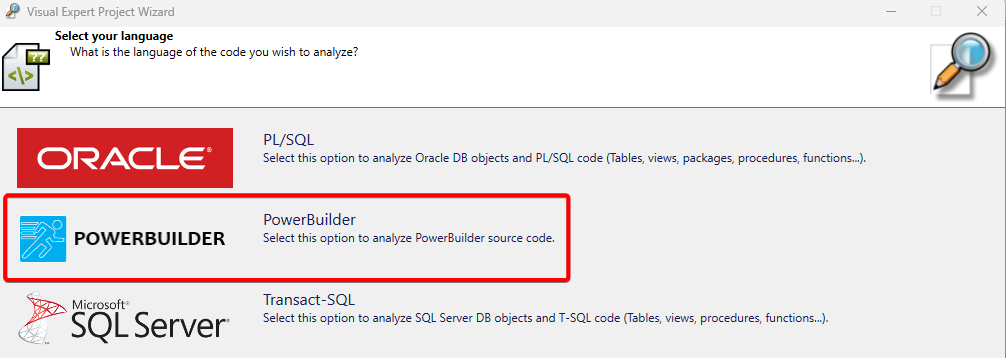
2. Paramètres PowerBuilder
- Sélectionner votre version de PowerBuilder dans le menu déroulant. Cliquer sur Suivant.
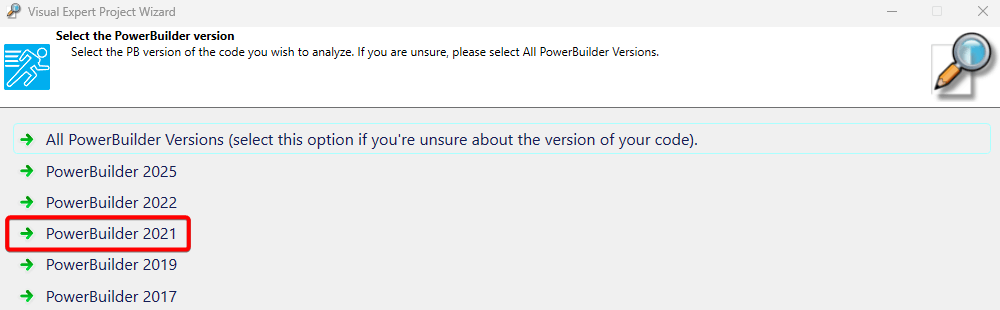
3. Type de code source
- Dans la fenêtre de sélection du code source, choisir Fichiers/Dossiers. Cliquer sur Suivant.
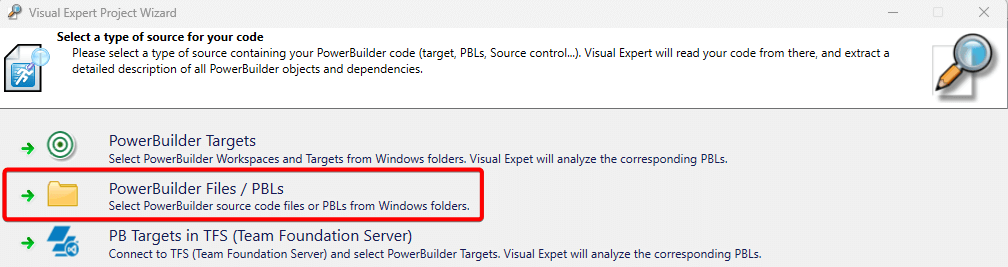
4. Dossier de code source
- Cliquer sur le bouton Ajouter un dossier.
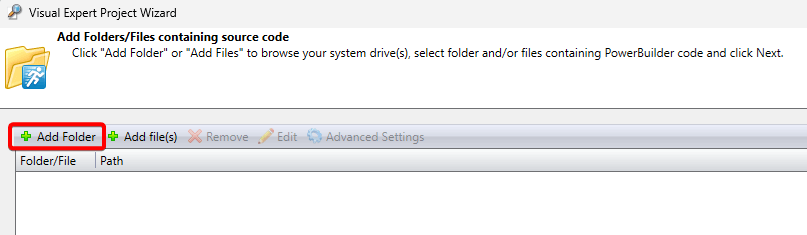
- Localiser le dossier contenant le répertoire ws_objects avec les dossiers *.pbl.src. Par exemple :
ExtractedPBExample2/ws_objects/ - Sélectionner le dossier approprié et cliquer sur Sélectionner le dossier.
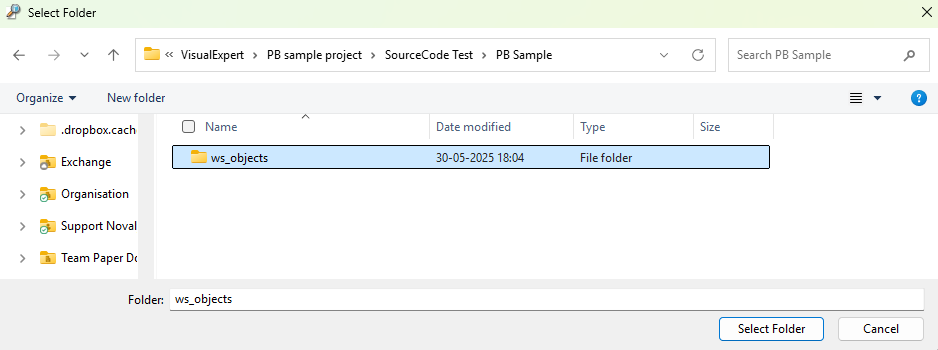
- Lorsque vous y êtes invité, cliquer sur Oui pour confirmer la sélection du dossier.
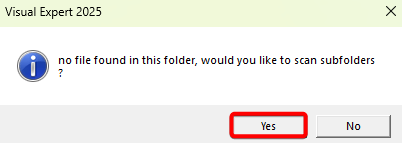
5. Extensions de fichiers
- Dans la boîte de dialogue des extensions, sélectionner les extensions à inclure dans votre projet. Cliquer sur OK.
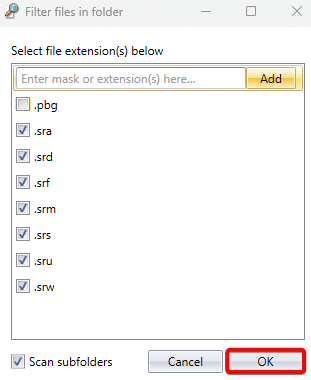
6. Paramètres avancés
- Une fois le code source affiché dans la liste du projet, le sélectionner
- Cliquer sur le bouton Paramètres avancés
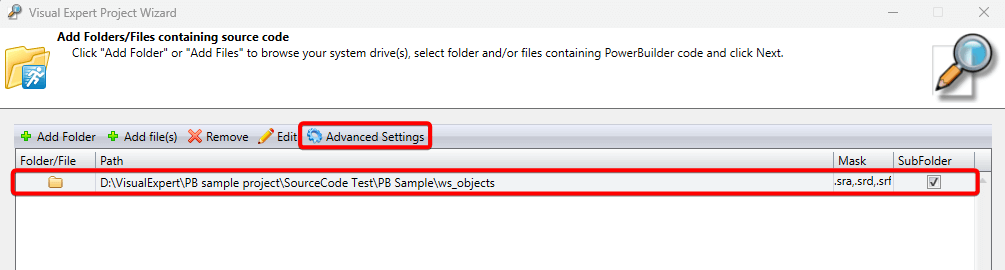
- Dans la boîte de dialogue Paramètres avancés :
- Cocher la case Contient WS_Objects avec code extrait
- Cliquer sur OK
- Cliquer sur Suivant pour continuer
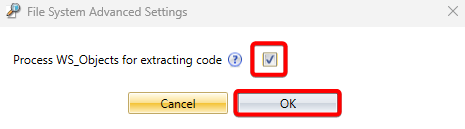
7. Nom du projet
- Saisissez le nom de votre nouveau projet. Cliquer sur Suivant
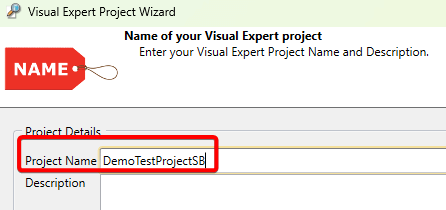
8. Finaliser la création du projet
- Vérifier les paramètres du projet. Cliquer sur Terminer pour créer le projet.
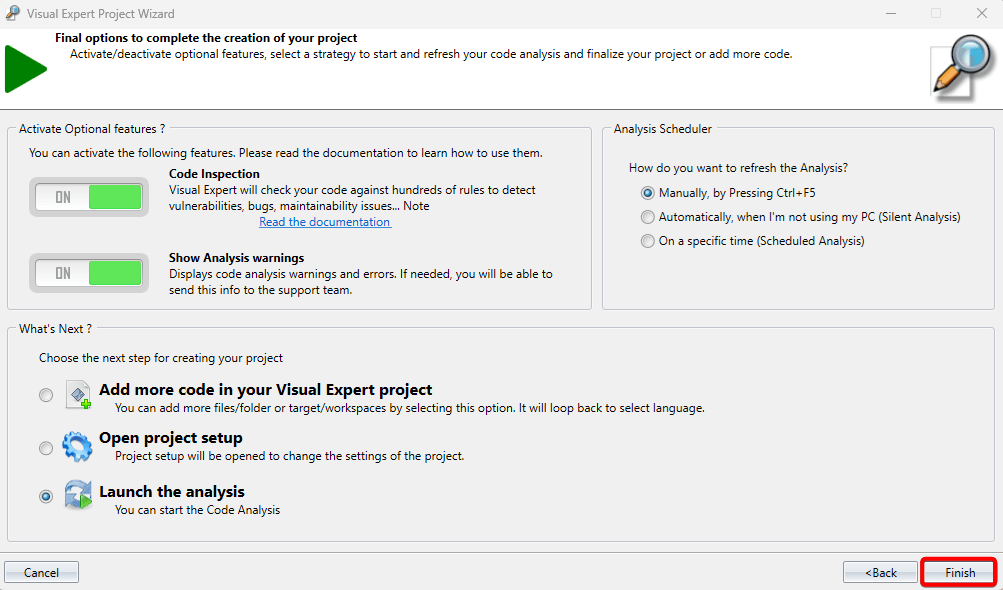
9. Analyse
Le système va maintenant :
- Créer la structure du projet
- Démarrer l’analyse automatique du code source
- Afficher la progression pendant le traitement
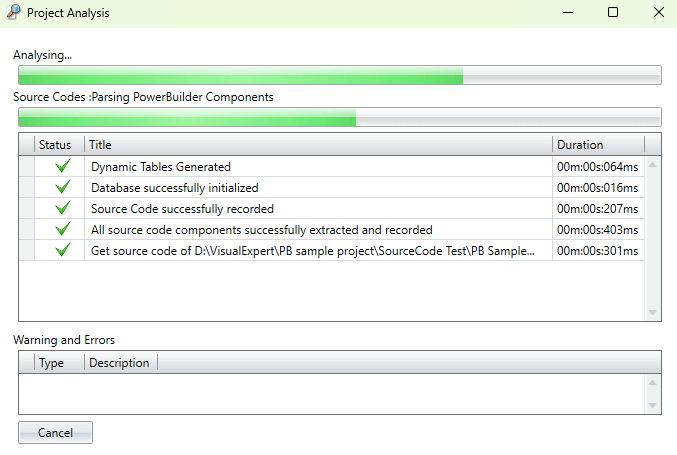
10. Vérification
- Une fois l'analyse terminée, les résultats apparaissent dans l'arborescence.
- Chaque dossier *.pbl.src est traité comme une PBL (PowerBuilder Library) distincte.
- Les PBL correspondantes s'affichent dans l'arborescence du projet.
- Sélectionnez le nœud PBL dans l'arborescence
- Exécutez la macro Tous les PBL pour afficher toutes les bibliothèques.

11. Détails des composants
- Sélectionner une PBL dans l’arborescence
- Cliquer sur Liste des composants pour afficher tous les composants de ce dossier/bibliothèque
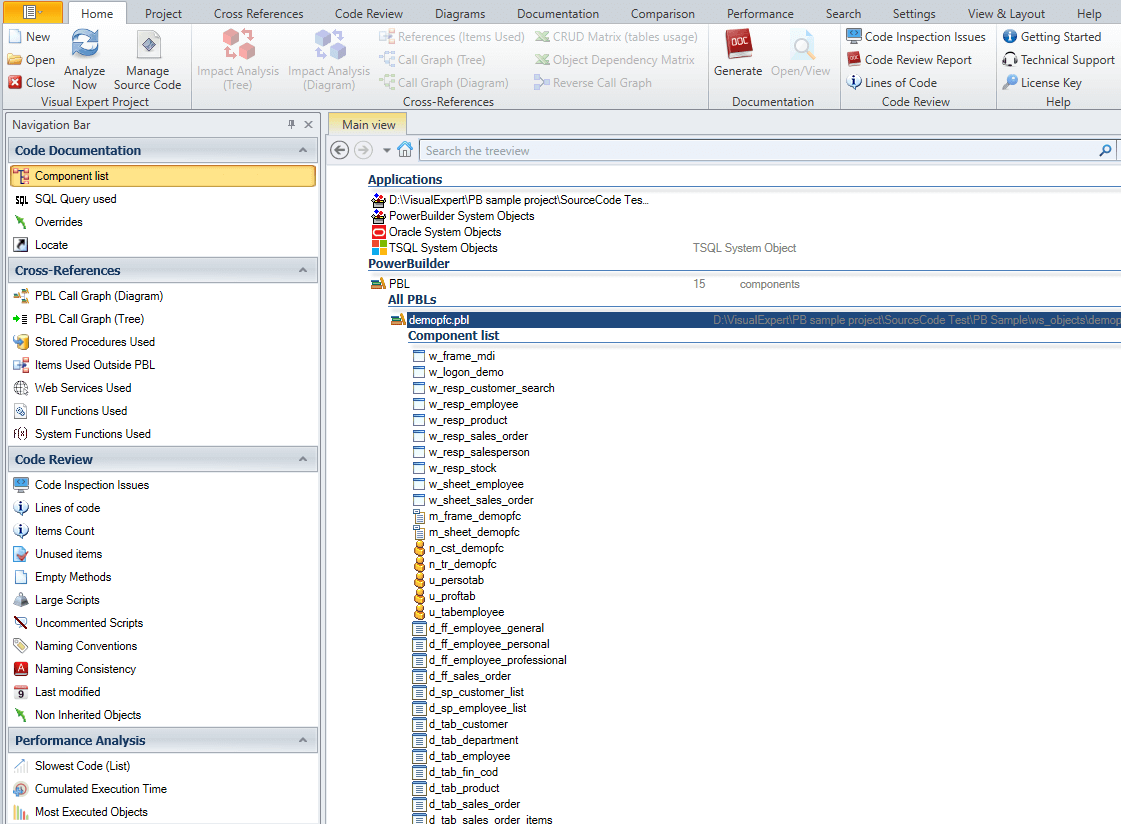
En cas de problème
- S’assurer que la structure du dossier ws_objects est correctement extraite avant de commencer.
- Vérifier que les dossiers *.pbl.src contiennent des fichiers sources PowerBuilder valides.
- Si l’analyse échoue, vérifier les permissions des fichiers et l’accessibilité des dossiers.
Prochaines étapes
Une fois le projet créé, vous pouvez commencer à analyser le code, générer la documentation, ou exécuter d'autres fonctionnalités Visual Expert sur votre code PowerBuilder.
